Samsung GT-P8510 Manuel d'utilisateur
Naviguer en ligne ou télécharger Manuel d'utilisateur pour Non Samsung GT-P8510. Samsung GT-P8510 Handleiding Manuel d'utilisatio
- Page / 60
- Table des matières
- MARQUE LIVRES
- Gebruiksaanwijzing 1
- Over deze gebruiksaanwijzing 2
- Copyright 3
- Handelsmerken 3
- Problemen oplossen 5
- Inhoud van de verpakking 7
- De batterij opladen 8
- Opladen met de oplader 9
- Een geheugenkaart plaatsen 10
- De geheugenkaart verwijderen 11
- Aan de slag 12
- Het apparaat vasthouden 13
- Het volume aanpassen 13
- Basisfuncties 14
- Dubbeltikken 15
- Samenknijpen 16
- Het scherm draaien 17
- Startscherm 17
- De charms gebruiken 18
- Applicaties gebruiken 19
- Dubbele weergave gebruiken 20
- Een applicatie sluiten 20
- Scherm Applicaties 21
- Windows-bureaubladapplicaties 22
- Meldingen 22
- Tekst ingeven 23
- Kopiëren en plakken 24
- Wi-Fi in- of uitschakelen 24
- Bestanden overbrengen 25
- Het apparaat beveiligen 25
- Het apparaat bijwerken 26
- Communiceren 27
- Zoeken naar contacten 28
- E-mailaccounts instellen 29
- Berichten verzenden 29
- Berichten lezen 29
- Berichten 30
- Internet en netwerk 31
- Bluetooth 32
- Muziek afspelen 35
- Foto's maken 36
- Video's maken 37
- Foto's 38
- Video's afspelen 39
- Afbeeldingen verwijderen 39
- Afbeeldingen delen 39
- Photo Editor 40
- Financieel 41
- Applicatie- en mediastores 44
- Hulpprogramma's 45
- SkyDrive 46
- Reizen en lokaal 47
- Instellingen 48
- Zoekgeschiedenis 50
- Vaak gebruikt 50
- Algemeen 51
- Spelling 52
- Beschikbare opslagruimte 52
- Apparaten 54
- Draadloos 54
- Toegankelijkheid 55
- Thuisgroep 56
- Windows Update 56
- Dutch. 12/2012. Rev. 1.0 60
- * Drukfouten voorbehouden 60
Résumé du contenu
www.samsung.comGebruiksaanwijzingGT-P8510
Aan de slag10Als de batterij volledig is opgeladen, koppelt u het apparaat los van de oplader. Koppel de oplader eerst los van het apparaat en vervolg
Aan de slag111 Plaats een geheugenkaart met de goudkleurige contactpunten naar beneden gericht.2 Duw de geheugenkaart in de sleuf totdat de kaart vast
Aan de slag12Het apparaat in- en uitschakelenWanneer u het apparaat voor het eerst inschakelt, moet u de instructies op het scherm volgen om uw appara
Aan de slag13Het apparaat vasthoudenBedek het antennegedeelte niet met uw handen of andere voorwerpen. Dit kan connectiviteitsproblemen veroorzaken of
14BasisfunctiesHet aanraakscherm gebruikenGebruik alleen uw vingers wanneer u het aanraakscherm gebruikt.•Zorg dat het aanraakscherm niet in aanrakin
Basisfuncties15SlepenAls u een pictogram, miniatuur of voorbeeld wilt verplaatsen naar een andere locatie, blijft u het aanraken en sleept u het naar
Basisfuncties16VegenVeeg naar links of naar rechts om een ander paneel te bekijken. Veeg omhoog of omlaag om door een webpagina of lijst te scrollen z
Basisfuncties17Het scherm draaienVeel applicaties kunnen worden weergegeven in liggende of staande stand. Als u het apparaat draait, wordt het scherm
Basisfuncties18Een item verplaatsenBlijf een item aanraken en sleep het naar een nieuwe locatie.Grootte van een item aanpassenVeeg omhoog of omlaag op
Basisfuncties19U kunt de volgende charms gebruiken:•Zoeken: zoeken naar gegevens in applicaties.•Delen: bestanden delen met anderen.•Start: terugke
2Over deze gebruiksaanwijzingDit apparaat biedt hoogwaardige mobiele communicatie en amusement dankzij de uitzonderlijke technologie en hoge normen va
Basisfuncties20Dubbele weergave gebruikenSchakel over naar dubbele weergave om twee applicaties tegelijk op het scherm weer te geven.Open de lijst met
Basisfuncties21Scherm ApplicatiesOp het scherm Applicaties worden pictogrammen weergegeven voor alle applicaties, waaronder nieuwe applicaties die zij
Basisfuncties22Windows-bureaubladapplicatiesU kunt de Windows-bureaubladstand gebruiken net als een gewone Windows-computer. In de Windows-bureaublads
Basisfuncties23Tekst ingevenGebruik het Qwerty-toetsenbord om tekst in te geven.Tekstinvoer wordt in sommige talen niet ondersteund. Als u tekst wilt
Basisfuncties24Toetsenbordtaal wijzigenU moet toetsenbordtalen toevoegen om tekst in andere talen in te geven. Veeg van de rechterkant van het scherm
Basisfuncties25Verbinding maken met Wi-Fi-netwerkenVeeg van de rechterkant van het scherm naar het midden van het scherm en tik op Instellingen → Besc
Basisfuncties26Een afbeeldingswachtwoord instellenVeeg van de rechterkant van het scherm naar het midden van het scherm en tik op Instellingen → Pc-in
27CommunicerenPersonenGebruik deze applicatie om contacten te beheren, waaronder telefoonnummers, e-mailadressen, enzovoort.Tik op Personen aan op het
Communiceren28Zoeken naar contactenGebruik een van de volgende zoekmethoden:•Scroll naar links of rechts in de lijst met contacten.•Knijp samen op h
Communiceren29E-mailGebruik deze applicatie om e-mailberichten te verzenden of weer te geven.Tik op E-mail op het scherm Applicaties.E-mailaccounts in
Over deze gebruiksaanwijzing3•Het aanpassen van het besturingssysteem van het apparaat of het installeren van software van niet-officiële bronnen kan
Communiceren30BerichtenGebruik deze applicatie om met anderen te chatten.Tik op Berichten op het scherm Applicaties.Vrienden toevoegenOpen de balk met
31Internet en netwerkInternet ExplorerGebruik deze applicatie om op internet te surfen.Tik op Internet Explorer aan op het scherm Applicaties.Webpagin
Internet en netwerk32KoppelingenBlijf een koppeling op de webpagina aanraken om deze op een nieuwe pagina te openen of te kopiëren.Webpagina's de
Internet en netwerk33Koppelen met andere Bluetooth-apparatenVeeg vanaf de rechterkant van het scherm naar het midden van het scherm, tik op Instelling
Internet en netwerk34Informatie in een NFC-tag lezenHoud het gedeelte met de NFC-antenne ( ) op de achterkant van uw apparaat in de buurt van een NFC-
35MediaMuziekGebruik deze applicatie om naar muziek te luisteren.Tik op Muziek op het scherm Applicaties.•Afhankelijk van de software op uw apparaat
Media36CameraGebruik deze applicatie om foto’s of video’s te maken.Gebruik Photos om foto's en video's weer te geven die zijn gemaakt met de
Media37Video's makenEen video makenTik op Videomodus en tik op jet scherm om een video te maken. Tik nogmaals op het scherm om de opname te stopp
Media38Foto'sGebruik deze applicatie om beelden en video's weer te geven.Tik op Foto’s aan op het scherm Applicaties.•Afhankelijk van de so
Media39Afbeeldingen op internet weergevenAls u afbeeldingen van uw sociale netwerkservice of SkyDrive-opslag wilt weergeven, selecteert u een servicen
4InhoudAan de slag6 Indeling7 Toetsen7 Inhoud van de verpakking8 De batterij opladen10 Een geheugenkaart plaatsen12 Het apparaat in- en uitschakel
Media40Photo EditorGebruik deze applicatie om foto's nog mooier te maken door verschillende effecten toe te passen, zoals bijvoorbeeld het olieve
Media41VideoGebruik deze applicatie om video’s af te spelen.Tik op Video op het scherm Applicaties.•Afhankelijk van de software op uw apparaat worden
Media42NieuwsGebruik deze applicatie om het laatste nieuws weer te geven dat wordt geleverd door Bing.Tik op Nieuws op het scherm Applicaties.Scroll n
Media43WeerGebruik deze applicatie om weersinformatie van Bing weer te geven. U kunt het huidige weer en voorspellingen weergeven voor uw huidige loca
44Applicatie- en mediastoresStoreGebruik deze applicatie om applicaties en games voor het apparaat te kopen en downloaden.Tik op Store aan op het sche
45Hulpprogramma'sAgendaGebruik deze applicatie om gebeurtenissen en taken te beheren.Tik op Agenda aan op het scherm Applicaties.Gebeurtenissen m
Hulpprogramma's46SkyDriveGebruik deze applicatie om uw bestanden op te slaan en te delen met anderen. Wanneer u bestanden opslaat in uw SkyDrive-
47Reizen en lokaalKaartenGebruik deze applicatie om de locatie van het apparaat vast te stellen, naar plaatsen te zoeken of een routebeschrijving te k
48InstellingenOver InstellingenGebruik deze applicatie om het apparaat te configureren, applicatie-opties in te stellen en gebruikersaccounts toe te v
Instellingen49Aanmeldingsopties•Een wachtwoord instellen: een accountwachtwoord maken om het apparaat te ontgrendelen. Wanneer een wachtwoord wordt g
Inhoud556 Thuisgroep56 Windows UpdateProblemen oplossenApplicatie- en mediastores44 Store44 GamesHulpprogramma's45 Agenda46 SkyDrive46 Box46 Lez
Instellingen50ZoekenDe instellingen voor de zoekfunctie wijzigen.Zoekgeschiedenis•Apps die ik meest zoek, bovenaan weergeven: instellen dat de lijst
Instellingen51AlgemeenDe algemene instellingen voor het besturingssysteem wijzigen.TijdDe huidige datum en tijd weergeven, de tijdzone wijzigen of ins
Instellingen52•Toetsgeluiden afspelen tijdens het typen: instellen dat het apparaat een geluid weergeeft wanneer u tikt op de toetsen op het toetsenb
Instellingen53Alles verwijderen en Windows opnieuw installerenU kunt het apparaat verversen wanneer het trager wordt door op Aan de slag te tikken. Hi
Instellingen54ApparatenInstellingen voor opties voor apparaatverbindingen wijzigen.ApparatenDe lijst met andere apparaten of accessoires weergeven die
Instellingen55ToegankelijkheidOpen en wijzig de volgende instellingen om de toegankelijkheid van het apparaat te verbeteren.•Hoog contrast: schermkle
Instellingen56ThuisgroepWord lid van een thuisgroep op uw netwerk om bestanden te delen met andere leden. Als u andere apparaten in dezelfde groep toe
57Problemen oplossenUw apparaat geeft netwerk- of servicefoutmeldingen weer•Wanneer u zich in een gebied met zwakke signalen of slechte ontvangst bev
Problemen oplossen58Het apparaat piept en het batterijpictogram is leegUw batterij is bijna leeg. Laad de batterij op de apparaat te blijven gebruiken
Problemen oplossen59Foutmeldingen worden weergegeven bij het openen van muziekbestandenSommige muziekbestanden kunnen om verschillende redenen niet wo
6Aan de slagIndelingPoort voor aansluiting op toetsenbord-dockPinconnector voor aansluiting op toetsenbord-dockCameralampjeVoedings-aansluitingPoor tv
Dutch. 12/2012. Rev. 1.0* Bepaalde inhoud kan afwijken van uw apparaat, afhankelijk van de regio of serviceprovider.* Drukfouten voorbehouden.www.sams
Aan de slag7•Bedek het antennegedeelte niet met uw handen of andere voorwerpen. Dit kan connectiviteitsproblemen veroorzaken of de batterij kan leegr
Aan de slag8•Welke onderdelen bij het apparaat worden geleverd en welke accessoires beschikbaar zijn, is afhankelijk van uw regio of serviceprovider.
Aan de slag9Opladen met de opladerSluit het netsnoer aan op de netspanningsadapter en sluit het uiteinde van de netspanningsadapter aan op de voedings
Plus de documents pour Non Samsung GT-P8510




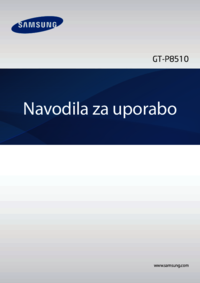





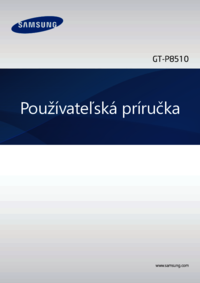
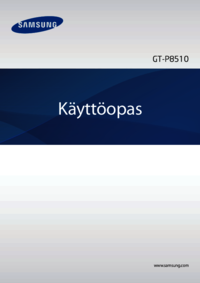










 (2 pages)
(2 pages) (24 pages)
(24 pages) (20 pages)
(20 pages)
 (24 pages)
(24 pages) (8 pages)
(8 pages)







Commentaires sur ces manuels